如何添加和安装输入法
亮术网 2013-04-19 本网原创
新安装的操作系统通常只能输入英文,不能输入中文,这就需要添加或安装中文输入法。无论是添加系统自带的,还是安装额外的,步骤都很简单,下面分别介绍。
一、添加输入法:
1、单击任务栏右边(小键盘右边)的小三角,然后选择“设置(E)”,如图1所示:

图1
已打开“文本服务和输入语言”窗口(操作系统版本不同,可能打开的窗口不一样,只要与输入法有关的就可以),如图2所示:
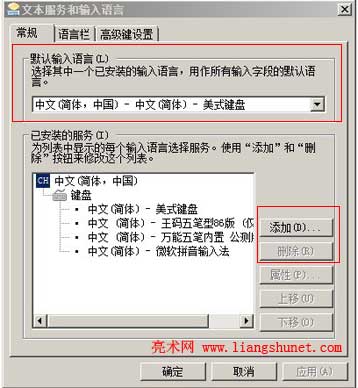
图2
提示:也可以依次选择“开始—>控制面板”,打开“控制面板”窗口;然后双击“区域和语言”,打开“区域和语言”窗口,选择“键盘和语言”选项卡,单击“更改键盘(C)”,也可以打开“文本服务和输入语言”窗口。
2、单击“添加”,打开“添加输入语言”窗口,找到“中文(简体,中国)”,单击 + 展开,选择一种五笔输入法,确定即可。
3、在图2中,还可以选择“默认输入语言(L)”(即默认输入法),自己选择一种常用的即可。
4、如果要删除输入法,选中它,单击右边的“删除”即可。
5、最后单击“确定”完成设置。
二、安装输入法:
1、从网上下载一种中文输入法,如万能五笔、陈桥五笔、搜狗拼音输入法,QQ拼音输入法等。
2、解压后,双击安装文件(exe文件),在弹出的的安装窗口中,一直单击下一步,直到安装完成。
3、安装好后,会在桌面或快速启动栏有快捷图标,选择它就可以打开输入法。
